Comment importer les données d’une chaîne Youtube sur Power BI ?
Avec plus de 2,2 milliards d’utilisateurs dans le monde entier (Source d’information : Hubspot.fr), Youtube s’impose comme étant l’un des réseaux sociaux les plus populaires du marché. Nombre d’entreprise possède une chaîne Youtube et souhaite procéder à l’analyse de leurs performances. L’importance de l’utilisation d’un outil de visualisation pour analyser ses données, avec un tutoriel pour apprendre à importer les données d’une chaîne Youtube est donc une nécessité. L’utilisation de Microsoft Power BI pour mesurer les performances d’une chaîne Youtube apporte une réponse concrète.
Pour les créateurs de contenus, il est particulièrement important de procéder à l’analyse des performances de la chaîne Youtube, à savoir : le nombre d’abonnés, le nombre de vues, le taux de clics, la durée moyenne de visionnage, les données démographiques des utilisateurs (âge, localité géographique …) ou encore la provenance du trafic. Appelé KPI (Key Performance Indicator), ces informations offrent de précieux indices, ce qui permet d’optimiser la production de contenus et de réajuster sa stratégie marketing si nécessaire. Les données statistiques d’une chaîne Youtube sont notamment accessibles via la plateforme Youtube Studio, cependant la configuration de l’interface ne permet pas de visualiser de manière efficace les informations ou de les personnaliser à souhait.
Power BI, solution d’analyse de données, est un puissant outil pour visualiser et analyser une grande quantité d’informations. Ce dernier offre notamment la possibilité d’exploiter les données de Youtube en temps réel, sous la forme de tableaux, de courbes ou de graphiques, à partir des informations issues de Youtube Analytics. Pour importer les données d’une chaîne Youtube sur Power BI, Il suffit dans un premier temps de cliquer sur l’onglet « Obtenir les données » dans la barre de menu, de sélectionner la sous-catégorie « Web », et d’insérer votre URL dans le champ d’insertion.
Dans un second temps, il est nécessaire de trouver la clé API et l’ID de sa chaîne Youtube, afin d’importer facilement toutes ses données. Pour rappel, une API (Application Programming Interface), est un identifiant unique qui permet l’interconnexion et le transfert d’informations entre différents programmes. Pour trouver sa clé API, rendez-vous au sein de la Console Cloud Google, dans l’onglet « API et Services », avant de l’insérer dans son URL sur Power BI. Concernant l’ID, il est possible de le récupérer sur Youtube, en cliquant sur « Paramètres », puis « Paramètres avancées » ou directement au sein de l’URL de la chaîne Youtube (L’ID commence généralement par la lettre U). Après il faut insérer l’ID de sa chaîne Youtube dans l’URL sur Power BI.Les données de sa chaîne Youtube désormais importées, il est possible de renommer les en-têtes afin de faciliter l’utilisation. Pour une meilleure visualisation et analyse des données (notamment de plusieurs chaînes Youtube), il faut se rendre dans l’onglet « Gérer les paramètres », puis paramétrer l’API et l’ID (Nom, valeurs suggérées, valeurs actuelles …).
Enfin, dans la catégorie « Étapes appliquées » et « Source », il suffit d’insérer les deux paramètres dans l’URL (API, ID), avant de fermer le logiciel Power BI. Il est alors possible de visualiser, analyser et manipuler les données extraites de sa chaîne Youtube. À noter qu’avec le logiciel Power BI, il est par exemple possible de paramétrer une alerte, par rapport à la croissance du nombre d’abonnés de sa chaîne Youtube,.
Par Augustin DE LA FOUCHARDIERE, CEO de MYPE